文件书签管理不到位,更新书签不方便?作为一个PDF文档老用户,今天就给大家传授一招快速给PDF添加书签的技巧,需要的朋友看过来。
书签添加工具-UPDF
UPDF是一款秉持着PDF文档高级管理的国产PDF编辑软件,在PDF处理这块它是做到了专业化的,当然它的优势也很明显,能实现PDF文档的所有编辑任务,包括添加书签。UPDF的书签模块可以修改分级,根据你设置的新分级可以进行更新和定位。
UPDF添加书签步骤:
(1)打开UPDF,在首页里找到“打开文件”的图标,打开要添加书签的PDF文档。
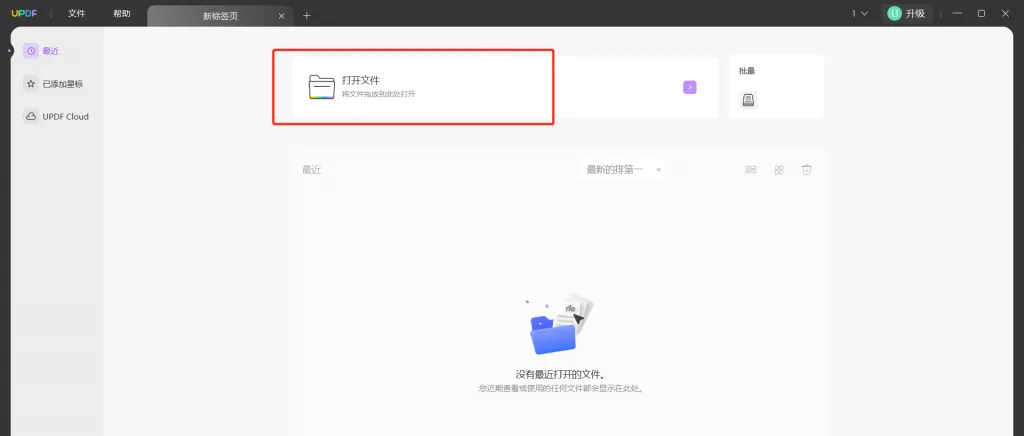
(2)文件打开后,在左下角找到书签的图标,点击即可进入书签编辑栏。
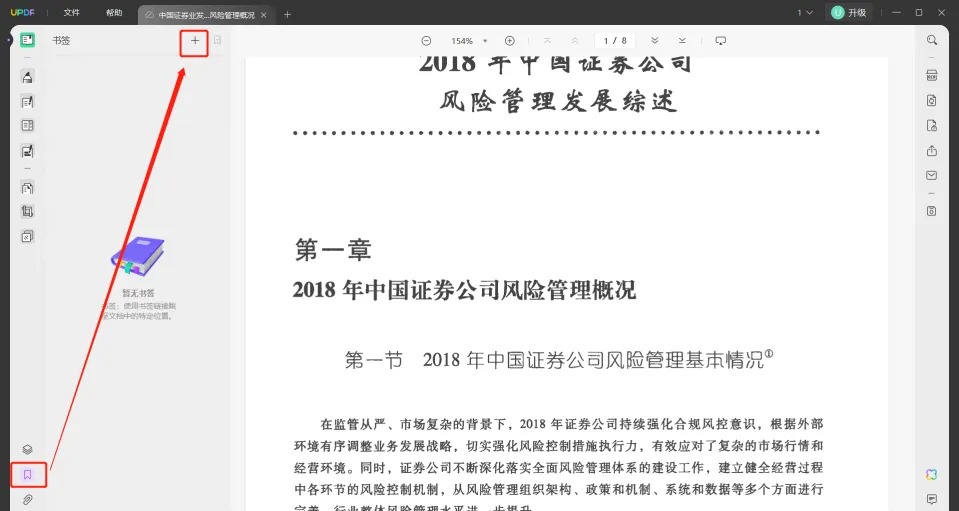
(3)在书签编辑栏里点击“+”就能开始添加书签。在这里可以选择添加的位置有列表的最上方、列表最下方、书签的后面、书签的子书签这几种。双击修改书签的命名,可以按照章节命名,也可以按照分类命名。
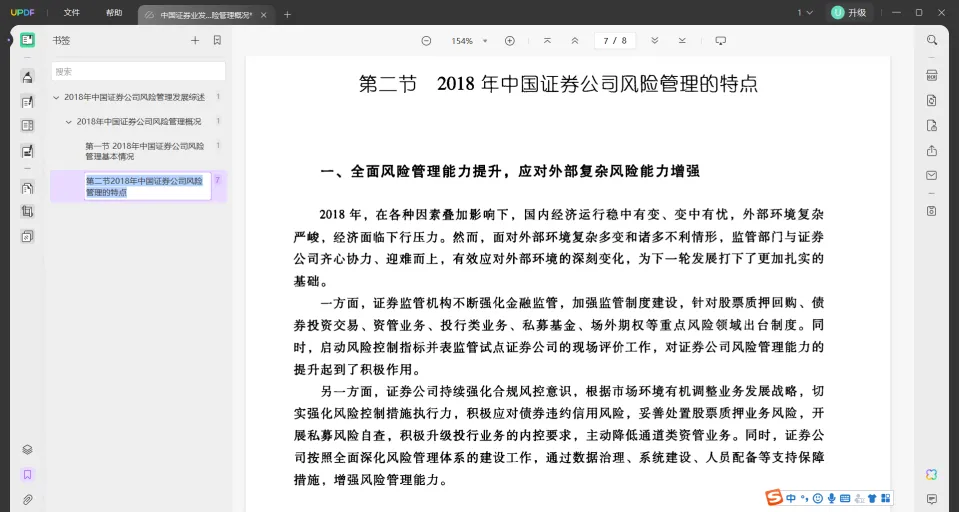
(4)分级管理。UPDF的书签可以设置不同的分级,在添加书签时可以选择添加同级书签或者子书签来实现分级。如果添加书签后想要修改分级可以点击书签后鼠标右键,最下方可以选择升级或者降级。也可以通过鼠标拖动书签条目来实现升降级。
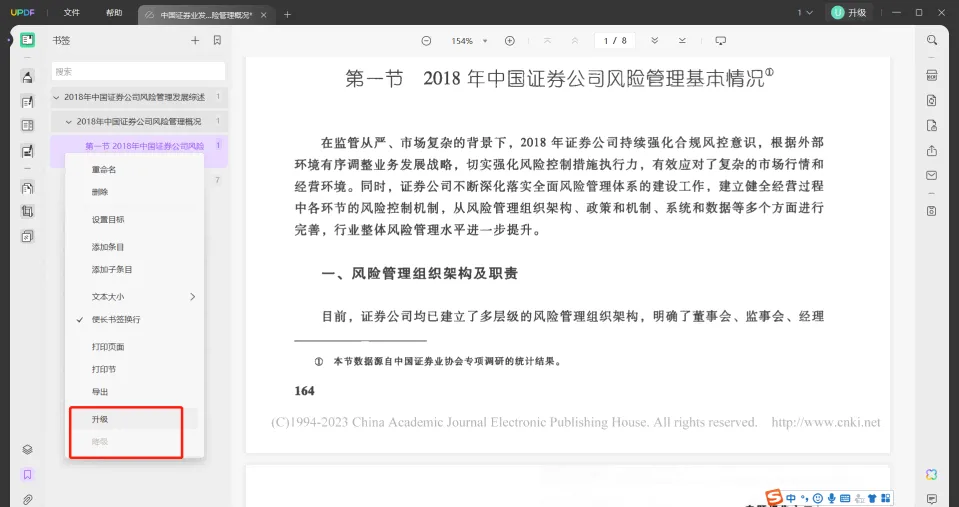
(5)书签定位。在点击书签后鼠标右键,点击“设置目标”,可以实现对书签的精确定位,它具体到某个字,这样就可以大大便利了我们对于书签的管理。具体的做法是在设置目标对话框弹出来后,鼠标来回摆动找到需要定位的点,单击即可,如果发现位置不合适还可以重新调整。UPDF的书签定位时还会放大,便于用户调节。
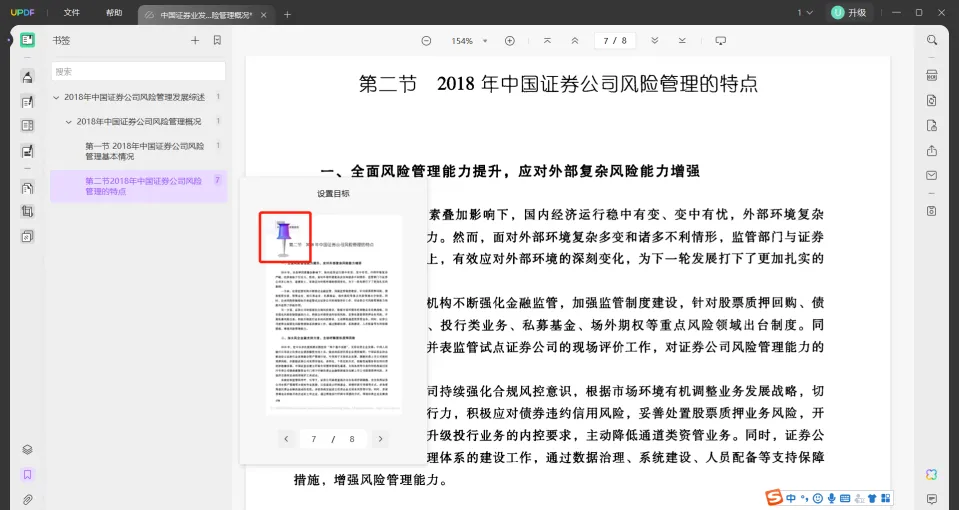
下面是我设置了书签定位的效果,定位以后直接点击右边对应的书签条目文档就会自动跳转到这里。
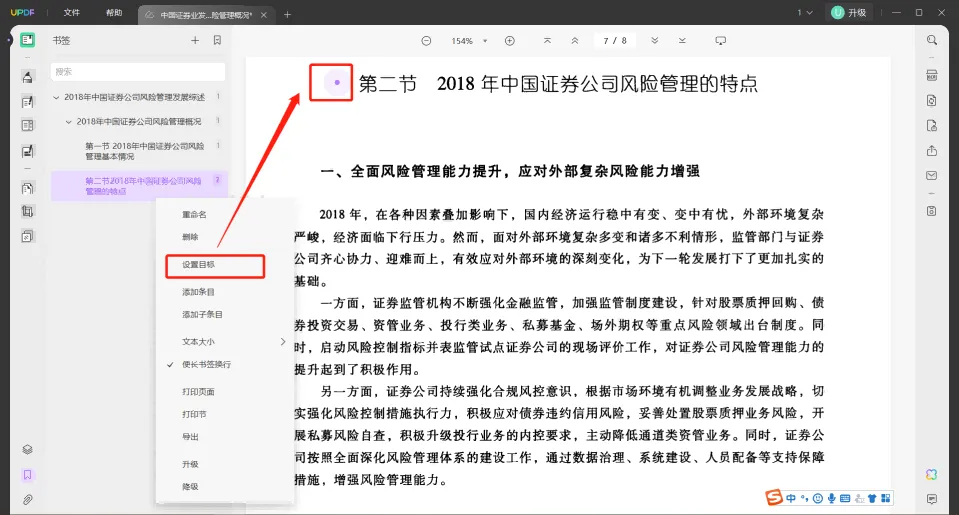
当然,UPDF的书签管理龚还有其他的一些我上面没有提到的,比如导出书签,设置文本大小等,大家可以在使用的时候自行摸索一下。如果你对UPDF的书签功能比较感兴趣的话可以去下载使用一下哦,相信你会发现更多惊喜!
总结
PDF添加书签在我们进行文档处理的过程中显得尤为重要,学会一定的书签添加技巧可以达到事半功倍的效果,在这里我想说UPDF它在这方面的功能确实是不错,包括更新书签和管理书签的分级都能做到很细节,这是我很满意的一点。如果有朋友读这款软件感兴趣可以去下载试用,我个人还是蛮推荐的。
 UPDF
UPDF AI 网页版
AI 网页版 Windows 版
Windows 版 Mac 版
Mac 版 iOS 版
iOS 版 安卓版
安卓版

 AI 单文件总结
AI 单文件总结 AI 多文件总结
AI 多文件总结 生成思维导图
生成思维导图 深度研究
深度研究 论文搜索
论文搜索 AI 翻译
AI 翻译  AI 解释
AI 解释 AI 问答
AI 问答 编辑 PDF
编辑 PDF 注释 PDF
注释 PDF 阅读 PDF
阅读 PDF PDF 表单编辑
PDF 表单编辑 PDF 去水印
PDF 去水印 PDF 添加水印
PDF 添加水印 OCR 图文识别
OCR 图文识别 合并 PDF
合并 PDF 拆分 PDF
拆分 PDF 压缩 PDF
压缩 PDF 分割 PDF
分割 PDF 插入 PDF
插入 PDF 提取 PDF
提取 PDF 替换 PDF
替换 PDF PDF 加密
PDF 加密 PDF 密文
PDF 密文 PDF 签名
PDF 签名 PDF 文档对比
PDF 文档对比 PDF 打印
PDF 打印 批量处理
批量处理 发票助手
发票助手 PDF 共享
PDF 共享 云端同步
云端同步 PDF 转 Word
PDF 转 Word PDF 转 PPT
PDF 转 PPT PDF 转 Excel
PDF 转 Excel PDF 转 图片
PDF 转 图片 PDF 转 TXT
PDF 转 TXT PDF 转 XML
PDF 转 XML PDF 转 CSV
PDF 转 CSV PDF 转 RTF
PDF 转 RTF PDF 转 HTML
PDF 转 HTML PDF 转 PDF/A
PDF 转 PDF/A PDF 转 OFD
PDF 转 OFD CAJ 转 PDF
CAJ 转 PDF Word 转 PDF
Word 转 PDF PPT 转 PDF
PPT 转 PDF Excel 转 PDF
Excel 转 PDF 图片 转 PDF
图片 转 PDF Visio 转 PDF
Visio 转 PDF OFD 转 PDF
OFD 转 PDF 创建 PDF
创建 PDF PDF 转 Word
PDF 转 Word PDF 转 Excel
PDF 转 Excel PDF 转 PPT
PDF 转 PPT 企业解决方案
企业解决方案 企业版定价
企业版定价 企业版 AI
企业版 AI 企业指南
企业指南 渠道合作
渠道合作 信创版
信创版 金融
金融 制造
制造 医疗
医疗 教育
教育 保险
保险 法律
法律 政务
政务



 常见问题
常见问题 新闻中心
新闻中心 文章资讯
文章资讯 产品动态
产品动态 更新日志
更新日志














